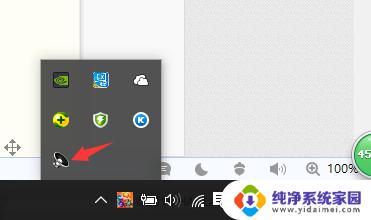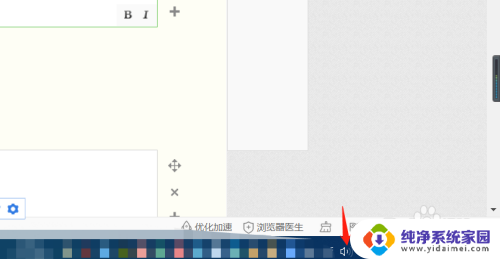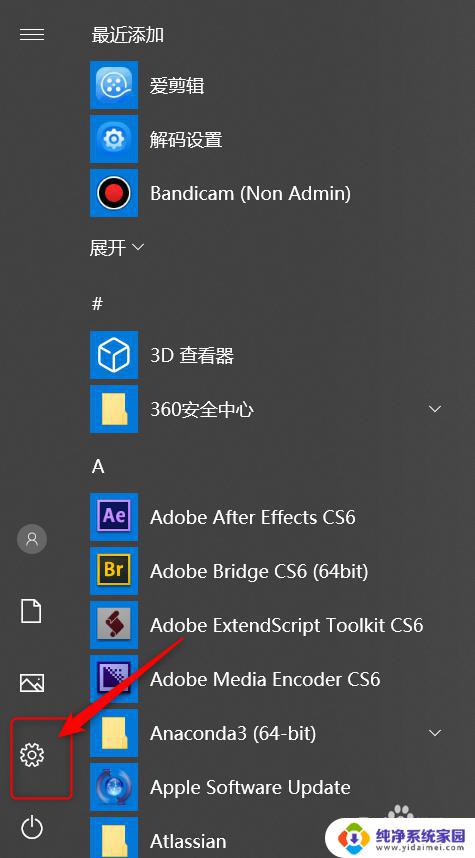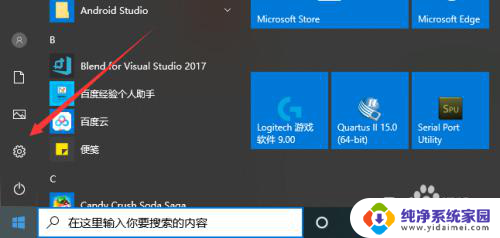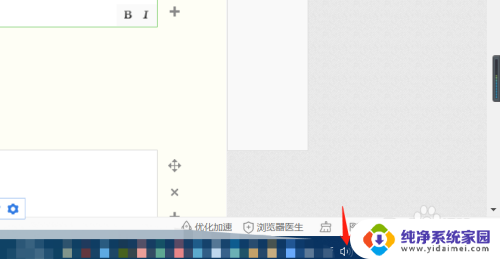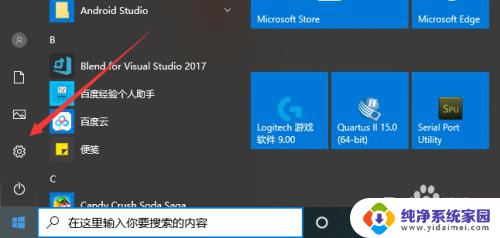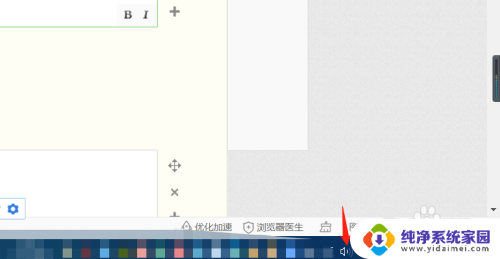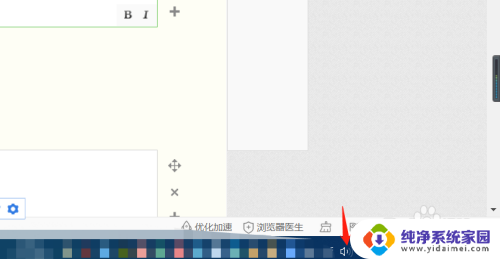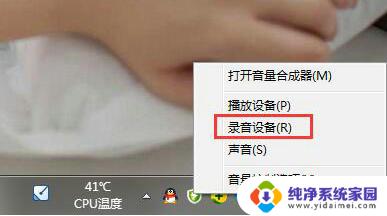电脑的麦克风怎么用 怎么设置笔记本电脑的麦克风
更新时间:2024-04-29 17:51:34作者:jiang
在现今数字化时代,电脑已经成为我们生活中不可或缺的工具之一,而麦克风作为电脑中的重要配件之一,更是在语音输入、视频通话等方面发挥着重要作用。但是很多人对于如何正确使用和设置笔记本电脑的麦克风却感到困惑。接下来我们将介绍一些简单易行的方法,帮助大家正确使用和设置笔记本电脑的麦克风,让您的电脑体验更加顺畅和高效。
操作方法:
1.第一步,打开电脑后,找到电脑设置,进入即可。
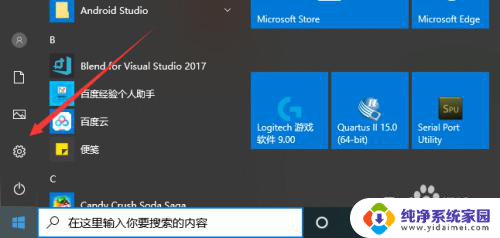
2.然后,在笔记本电脑的电脑设置界面。点击倒数第二个选项,也就是隐私设置,点击进入。
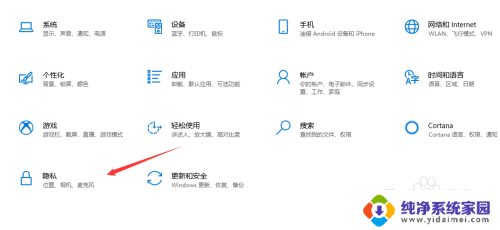
3.在隐私设置界面,我们在左侧就可以看到麦克风设置,点击进入。
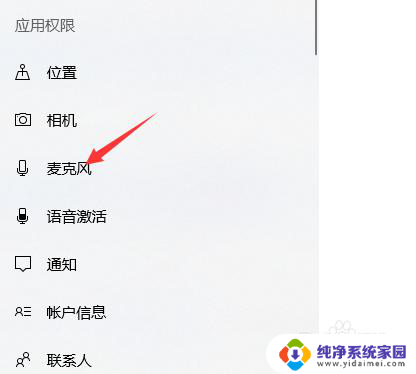
4.然后,在麦克风设置界面。我们可以看到此时麦克风功能是关闭的,我们点击更改。
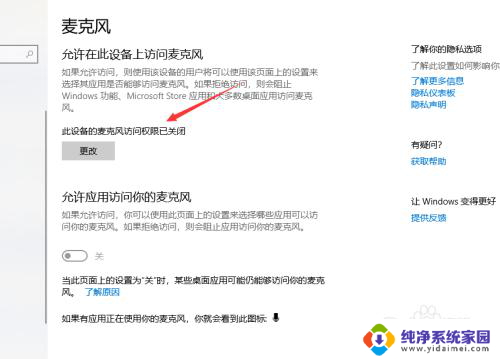
5.然后,在弹出界面。我们就可以看到开启选项了,点击打开即可,如下图所示。
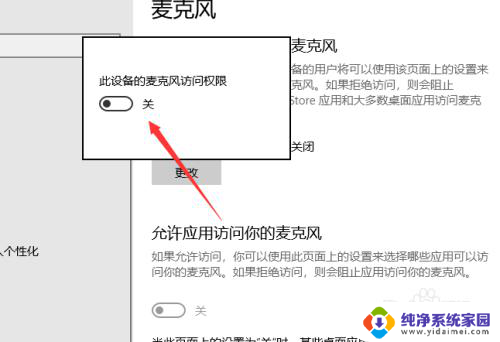
6.我们在功能设置下方,可以对电脑应用的麦克风权限进行设置,点击即可。
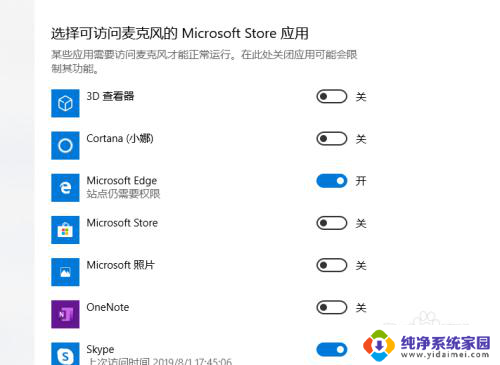
以上就是电脑的麦克风使用的全部内容,如果还有不清楚的用户,可以参考一下小编的步骤进行操作,希望对大家有所帮助。